Android で着信転送を有効にする方法
公開: 2023-09-13電話転送 – この言葉の文字通りの意味は神秘的ではありませんが、その見通しを理解するのはまだ困難です。 目立たないように、通話転送を使用すると、通話をある番号から別の番号にリダイレクトできます。 すべてがシームレスに手動介入なしで行われるため、ほぼプラグアンドプレイです。
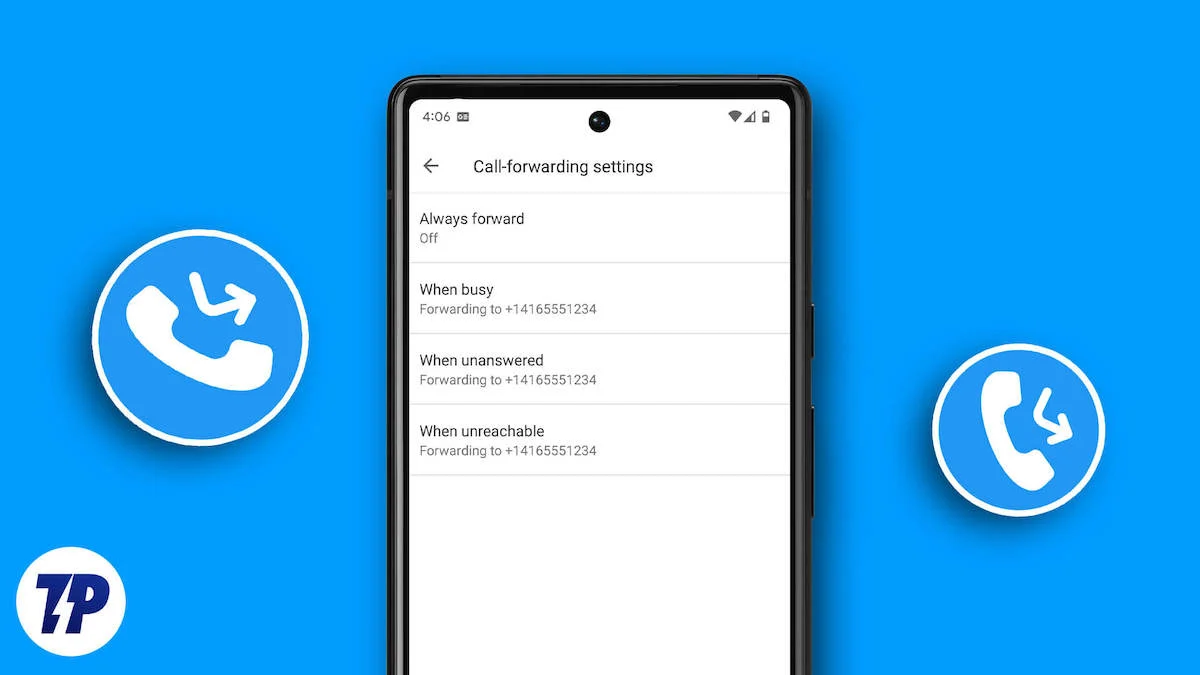
通話転送の概念は数十年前から存在しており、それ以来、人々はそれ用の新しいアプリケーションを作成してきました。 独自の創造的な使用例を思いつくことができますが、実際、多くのシナリオにおいてこれはかけがえのないものです。 Android での電話転送の設定は簡単です。詳細については、読み続けてください。
目次
Android での電話転送とは何ですか?
簡単に言うと、通話転送を使用すると、着信通話をある番号から選択した別の番号にリダイレクトできます。 そのため、通話は最初にダイヤルした番号に接続されるのではなく、別の番号に転送されます。 これらはすべてバックグラウンドで行われ、ユーザーの介入は必要ありません。 以下の場合に電話を転送できます。
1.常に転送: すべての着信は、選択した番号に転送されます。
2.話中の場合に転送: メイン番号が話中の場合、着信は選択した補助番号に転送されます。
3.無応答時に転送:応答しない場合、かかってきた電話はダイヤルした番号に転送されます。
4.不在時に転送:応答がない場合、かかってきた電話は代表番号から転送されます。
電話転送はどのように役立ちますか?
通話の転送は非常に便利ですが、同様に独創的な使用例もあります。 外出中の場合は、着信転送を使用すると、着信通話をローミングしていない別の番号に転送することで、ローミング料金を回避できます。 Google Voice ユーザーは、通話を中断することなく Google Voice に再ルーティングすることで、この機能を利用できます。
ビジネスを経営している場合、またはビジネスに参加している場合、電話転送を使用すると、ビジネスへの通話が単一の番号に転送され、処理が容易になります。 逆に、休暇中やデジタル デトックス中は、自分の番号からの通話を転送して無料で過ごすことができます。 電話転送は、SIM や番号が変更された場合に便利です。そのため、友人や家族が新しい番号を知らなくても、連絡を取ることができます。
ほとんどの電話アプリにはデフォルトでこの機能が含まれているため、ユースケースが何であれ、Android での通話転送は非常に簡単です。 また、市外局番や特定のサードパーティ製アプリを使用して、Android での通話転送を簡単に設定することもできます。
電話アプリを使用して Android で着信転送を有効にする
Android での着信転送の設定は、シンプルで簡単なため、電話アプリを使用して行うのが最適です。 メーカーは携帯電話にそれぞれのダイヤラー アプリを同梱して出荷するため、デバイスごとに手順が異なることに注意してください。
サムスンダイヤラーの場合
- アプリ トレイから、または検索して電話アプリを開きます。
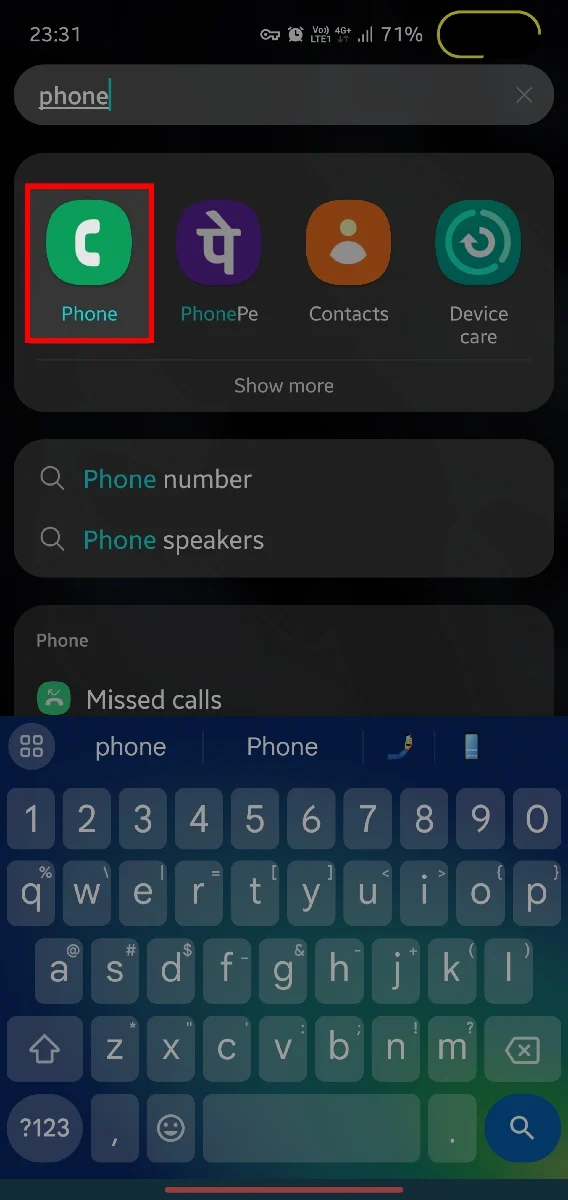
- 右上隅にあるケバブ メニュー アイコン (⁝)をクリックします。
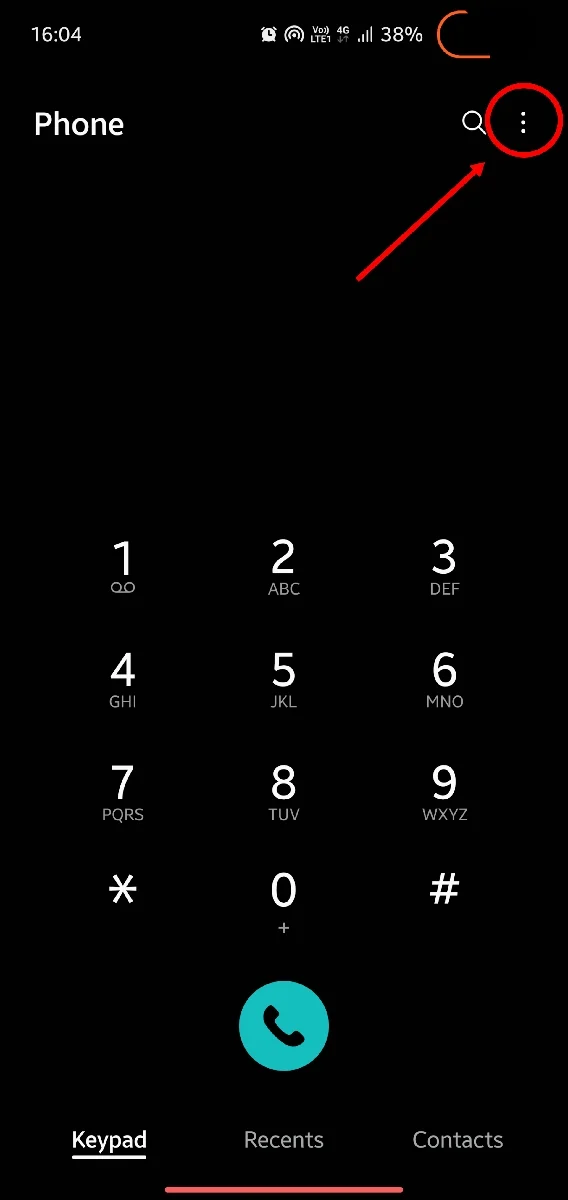
- [設定]を開きます。
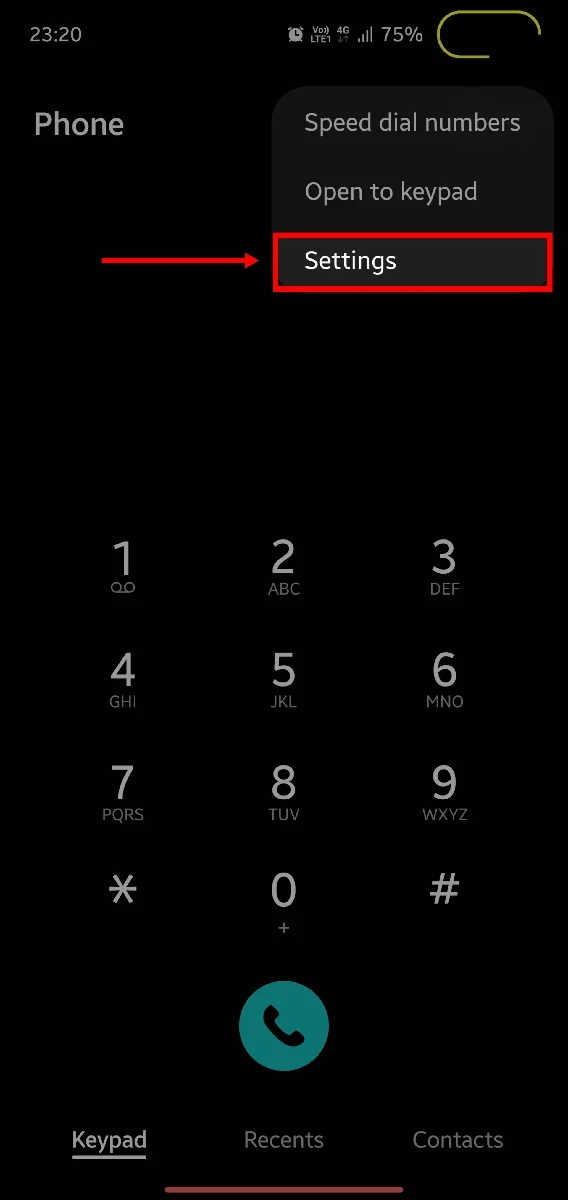
- 下にスクロールして[補足サービス]を選択します。
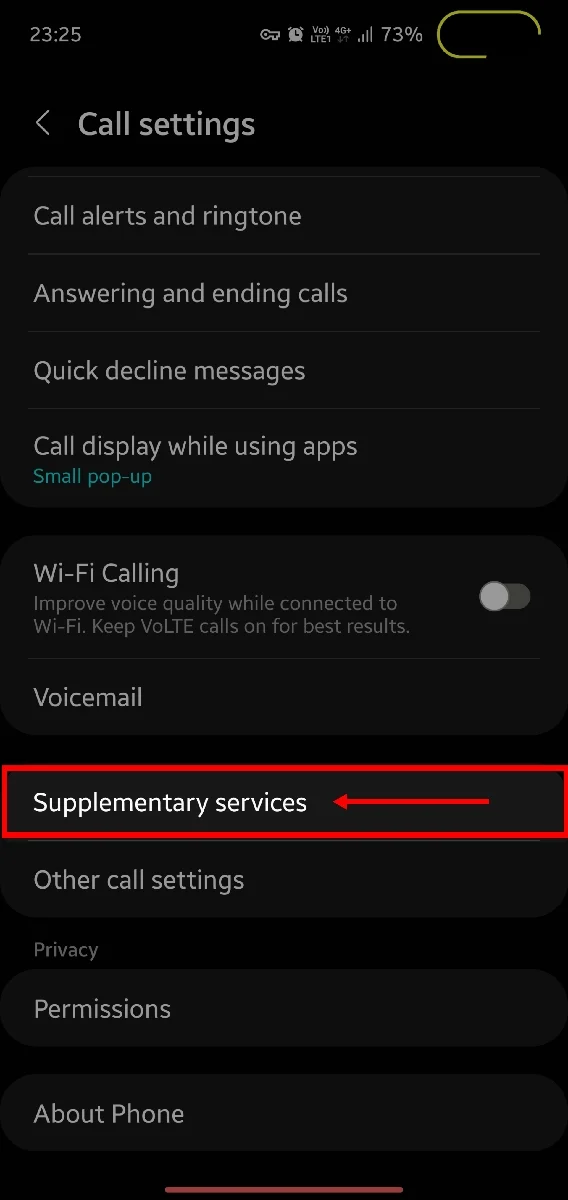
- [電話の転送]をクリックします。
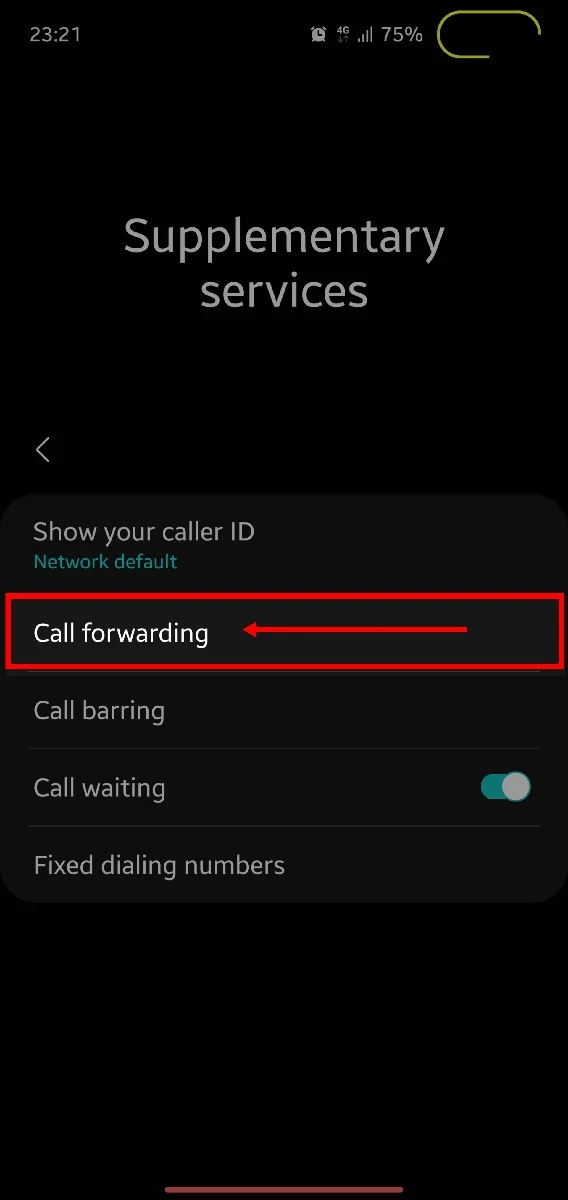
- 着信転送を設定する必要がある内容に応じて、 [音声通話]または[ビデオ通話]を選択します。
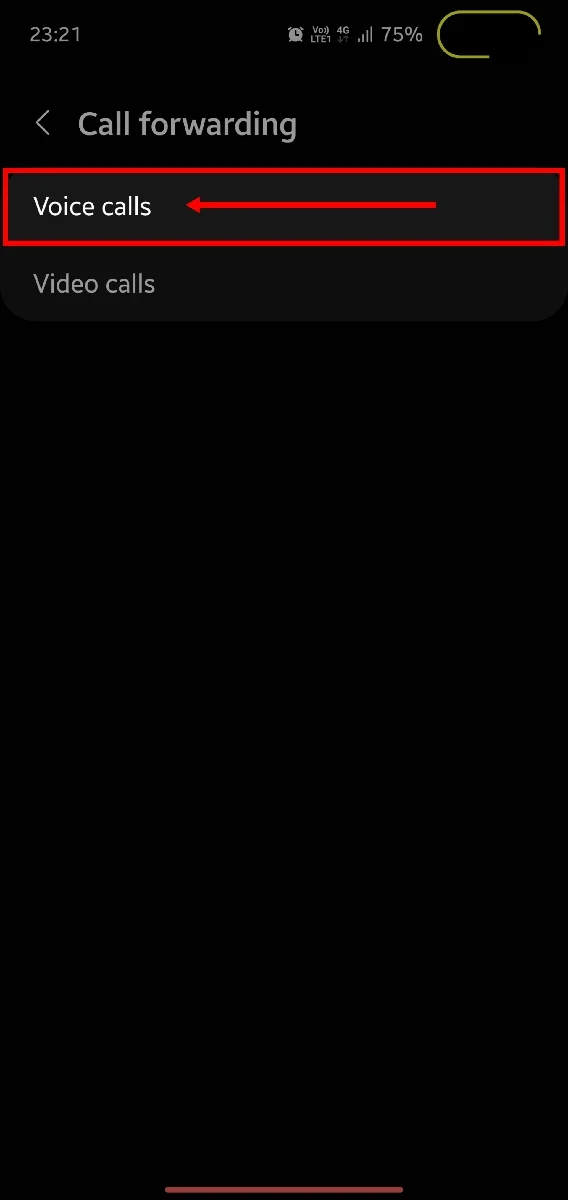
- 必要なシナリオに合わせて通話の転送を設定します。 この場合、 [常に転送]を選択します。
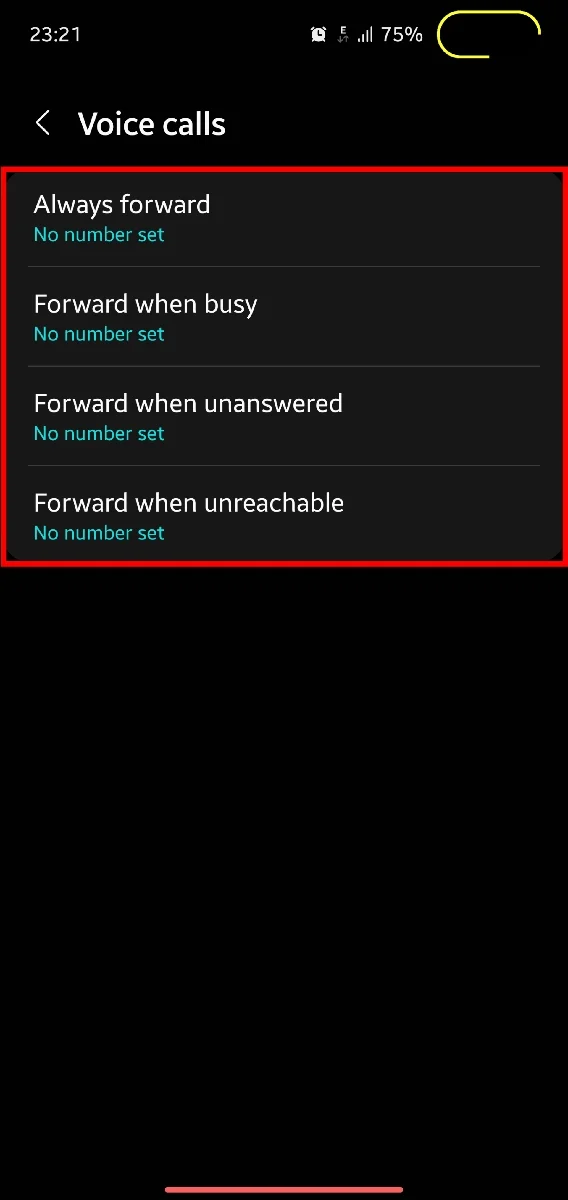
- 選択した番号を入力するか、連絡先から番号を選択します。
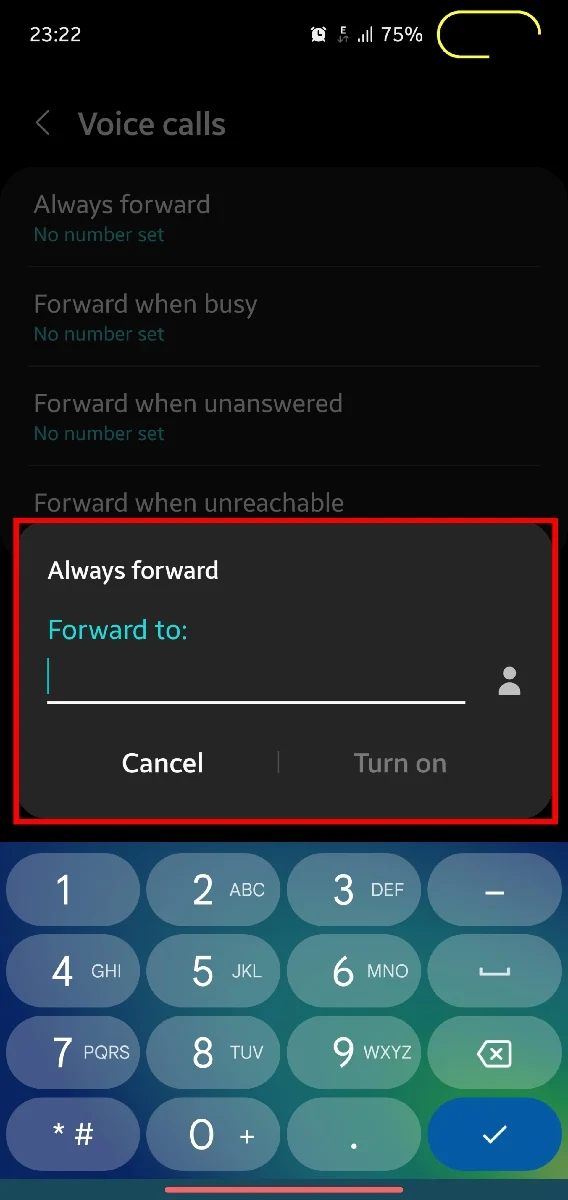
- 番号を入力したら、 「オンにする」をクリックします。
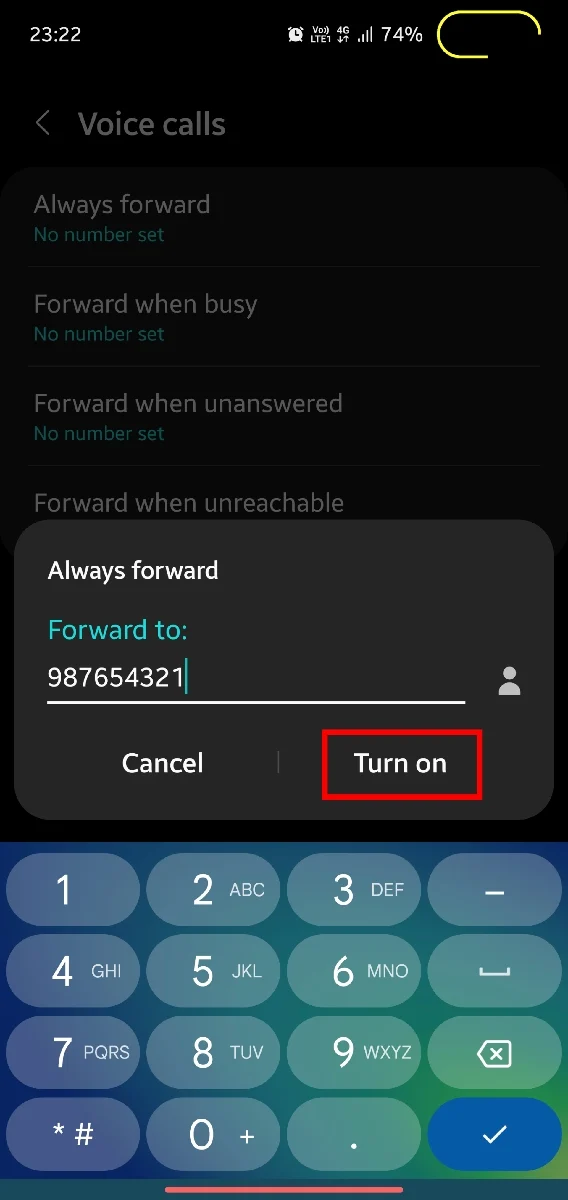
MIUIダイヤラーの場合
- 電話アプリを開き、右上隅にある歯車アイコンをクリックして設定ページを開きます。
- [電話転送設定]を選択します。
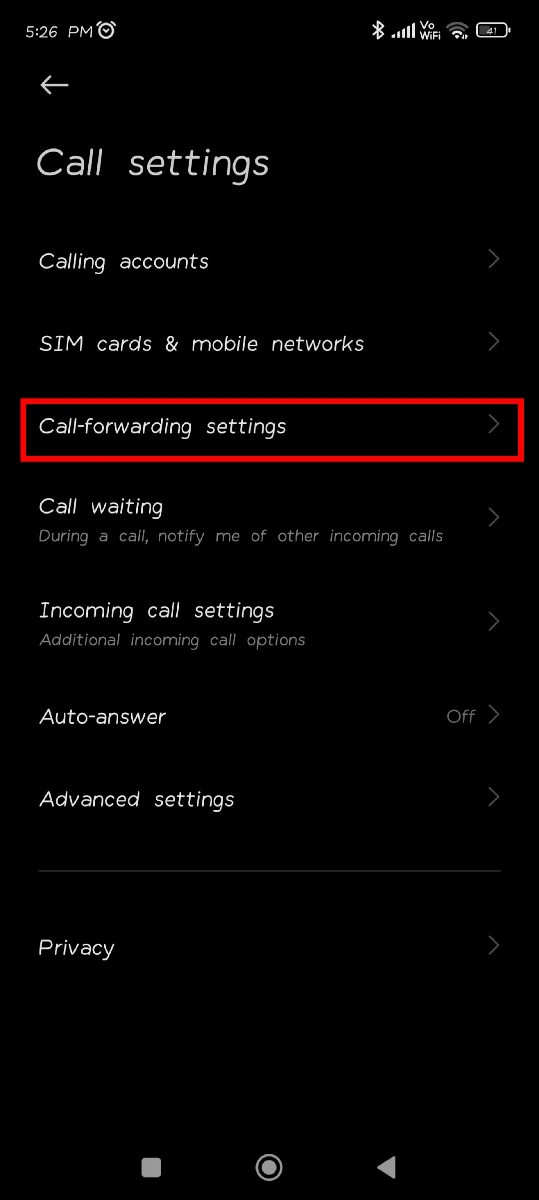
- 音声またはビデオを適宜開きます。
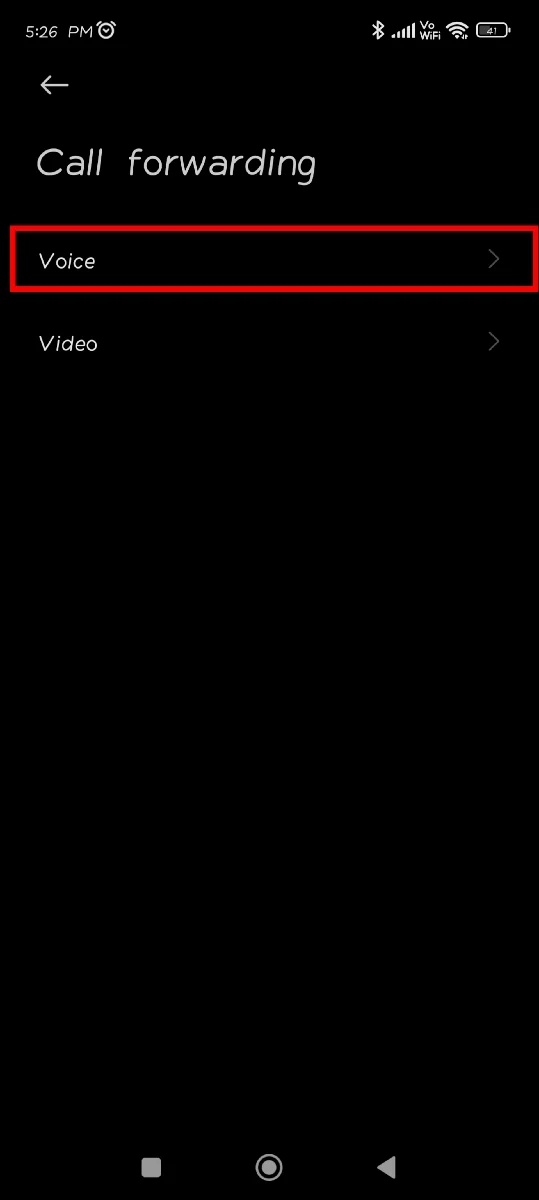
- 有効にする通話転送のタイプを選択します。
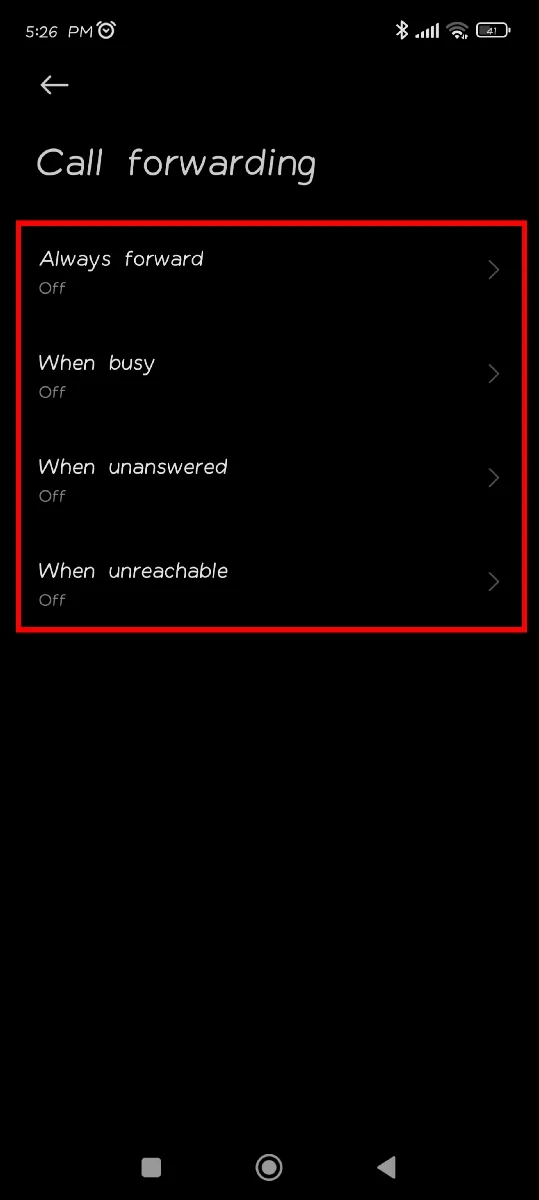
- 希望の番号を入力し、 「オンにする」をクリックします。
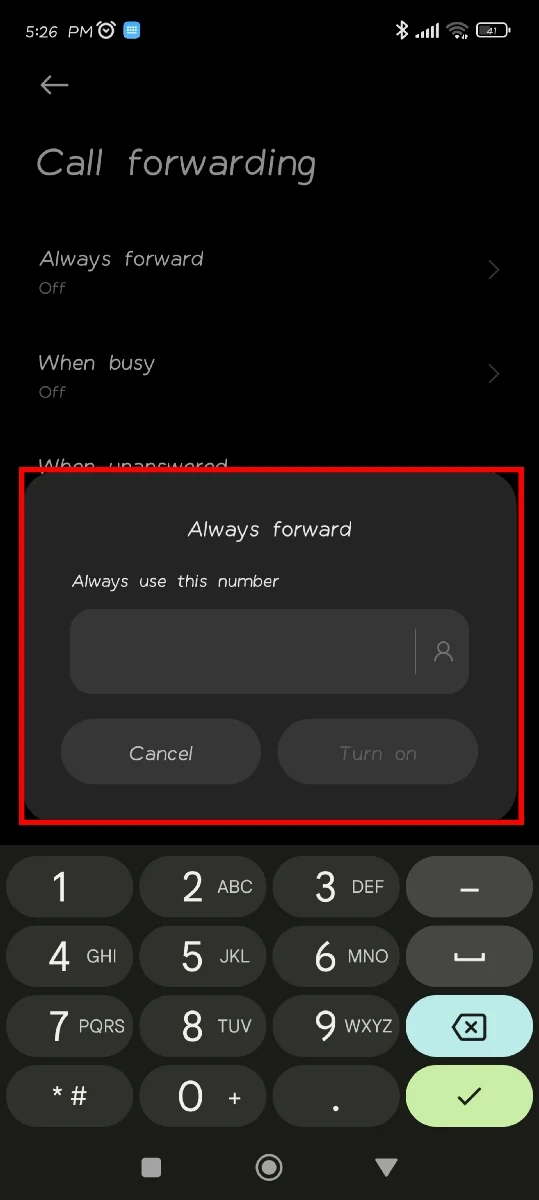
Oppo ダイヤラー用
- 電話アプリを開きます。
- 右上隅にあるケバブ メニュー アイコン (⁝)をクリックします。
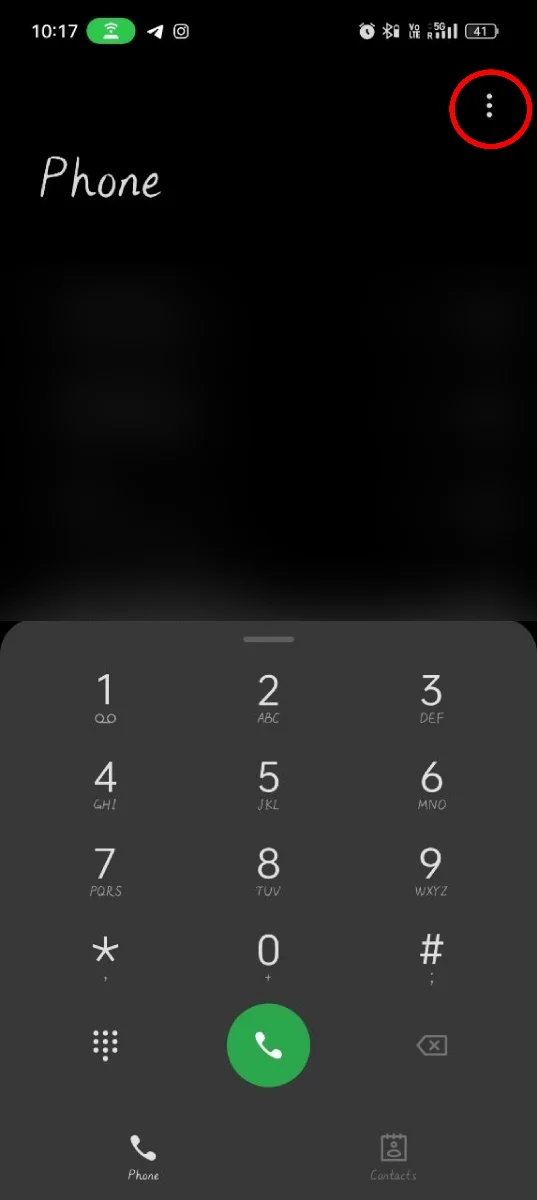
- [設定]を開きます。
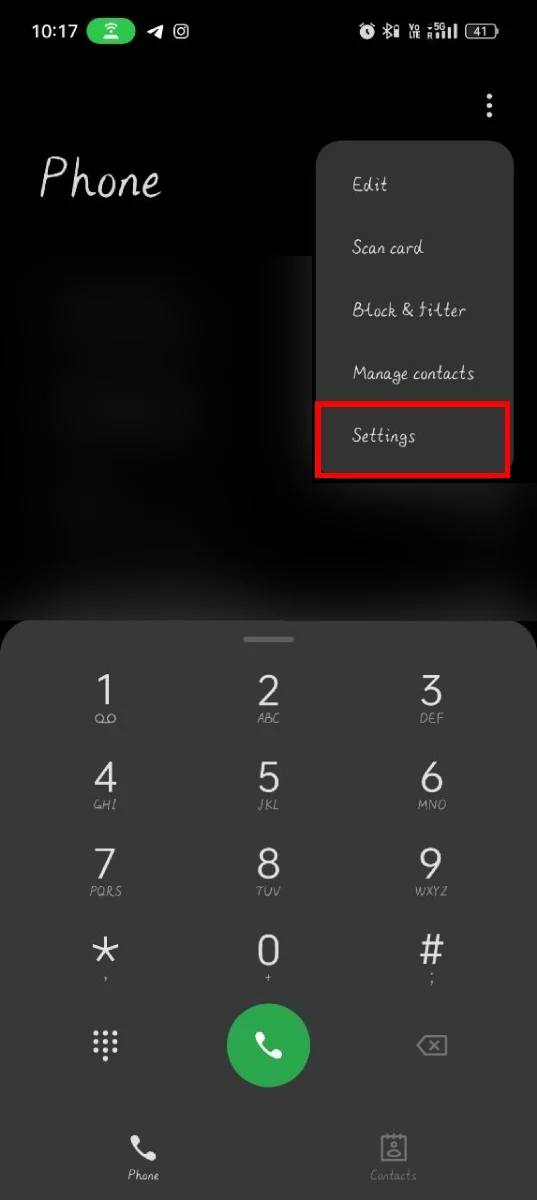
- [オペレータ関連の設定]を選択します。
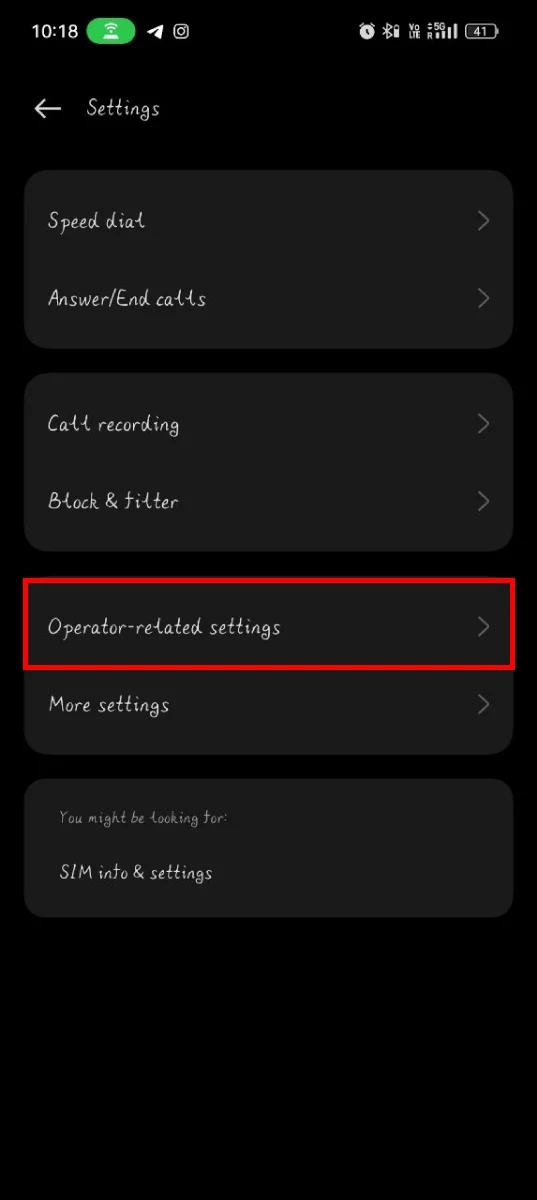
- [電話の転送]を開きます。
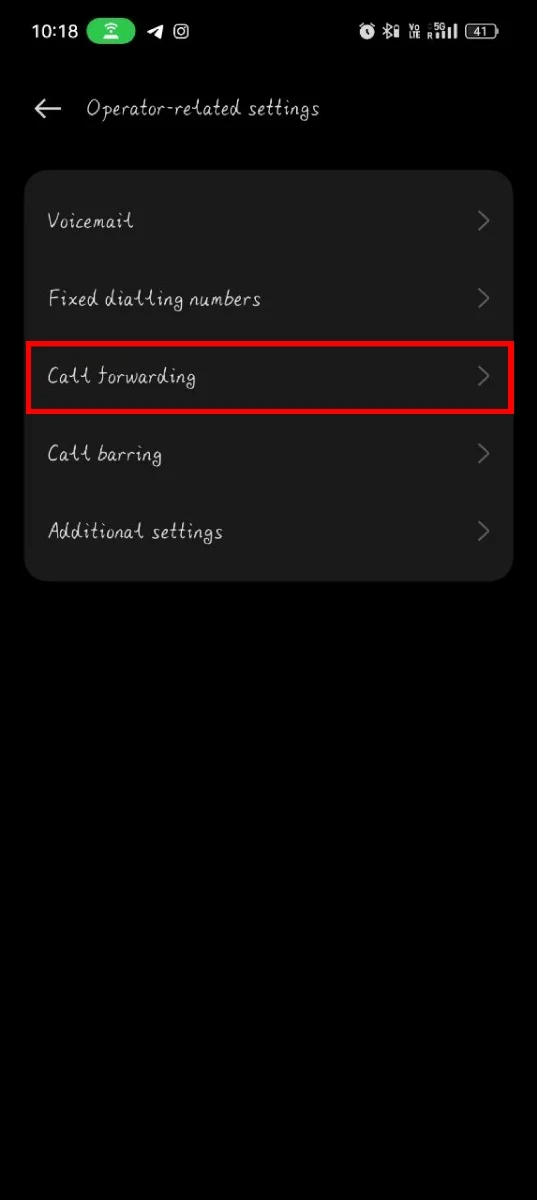
- 必要な通話転送タイプを選択します。
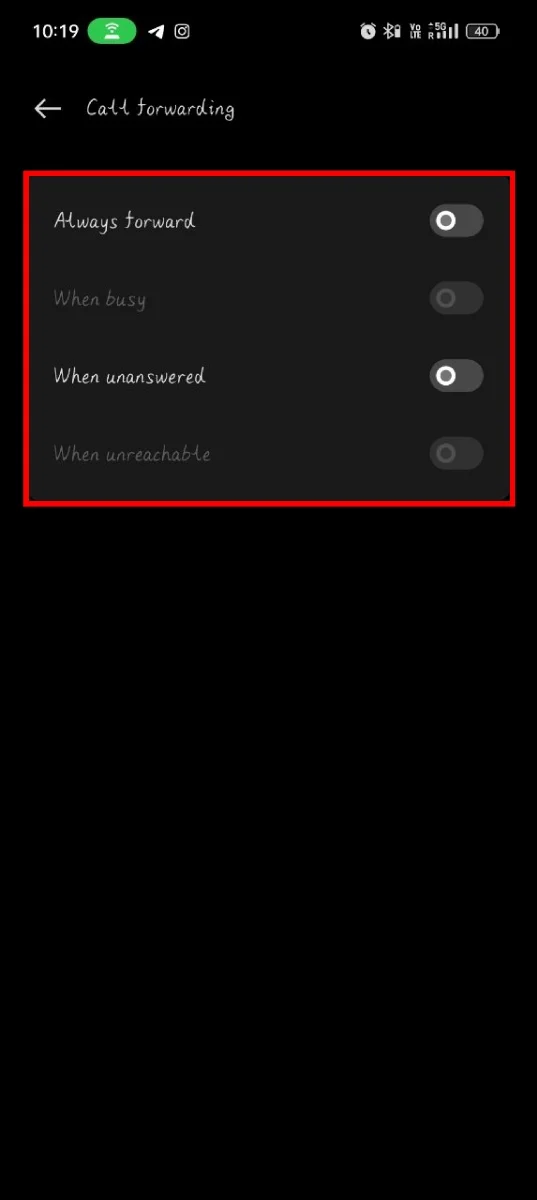
- 番号を入力し、 「OK」を押します。
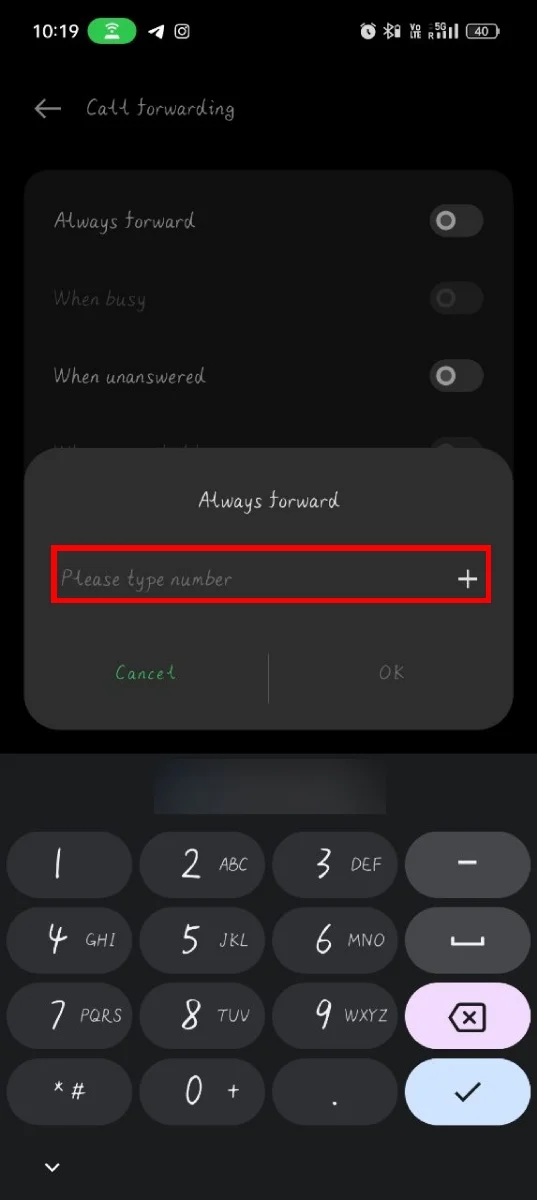
Googleダイヤラーの場合
- 電話アプリを開きます。
- 右上隅にあるケバブ メニュー アイコン (⁝)をクリックします。
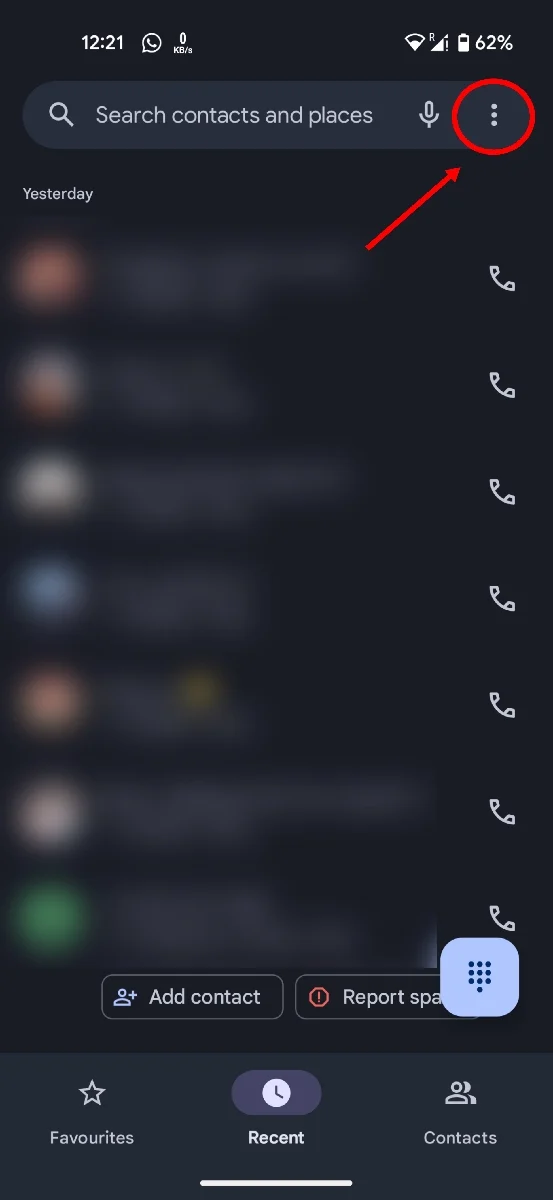
- [設定]を開きます。
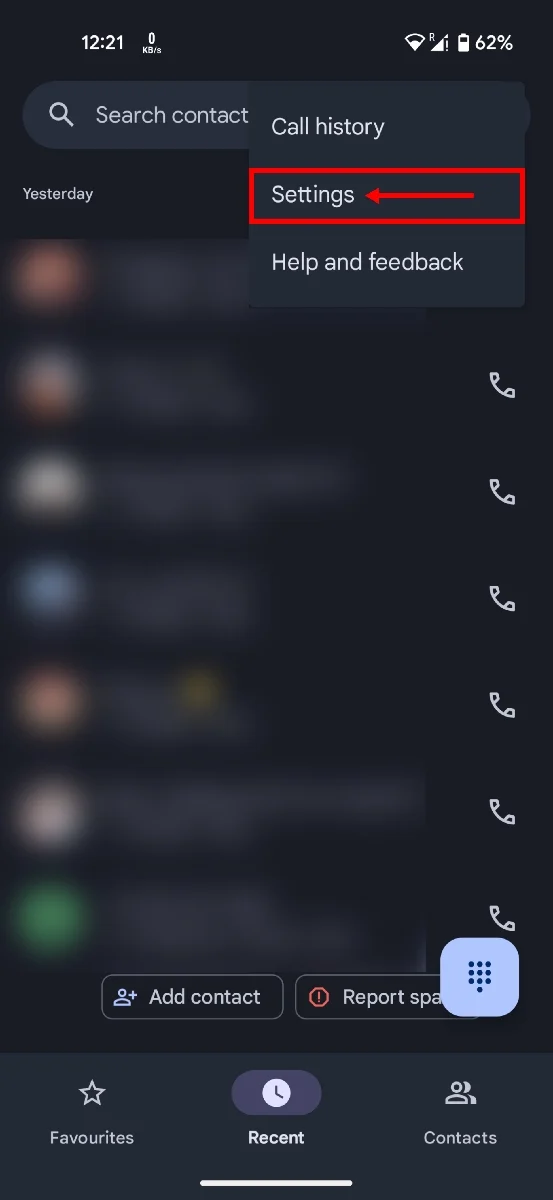
- [通話]を選択します。
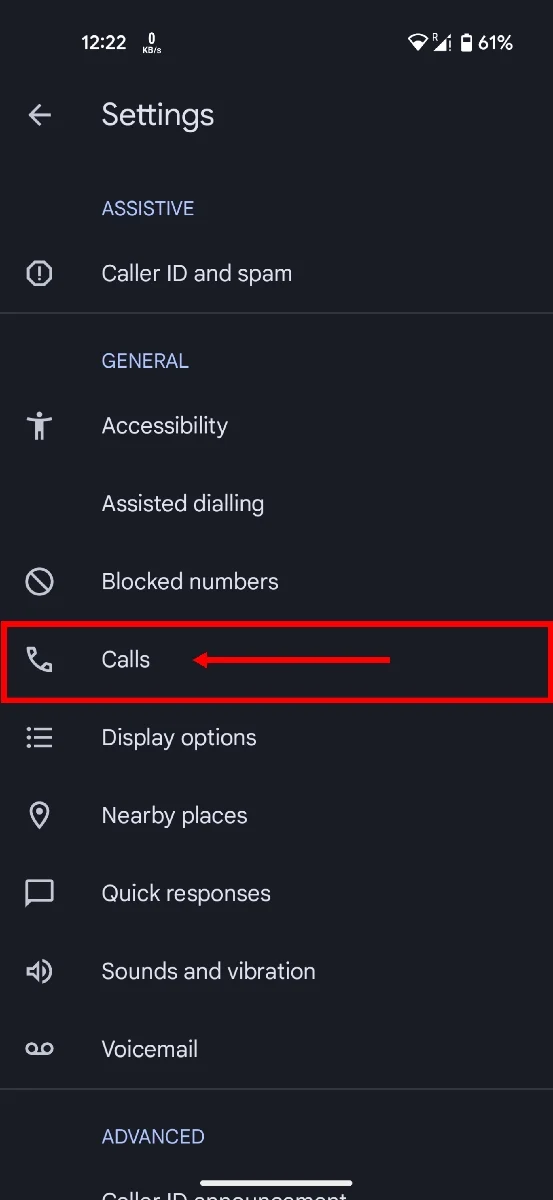
- 「電話の転送」をクリックします。
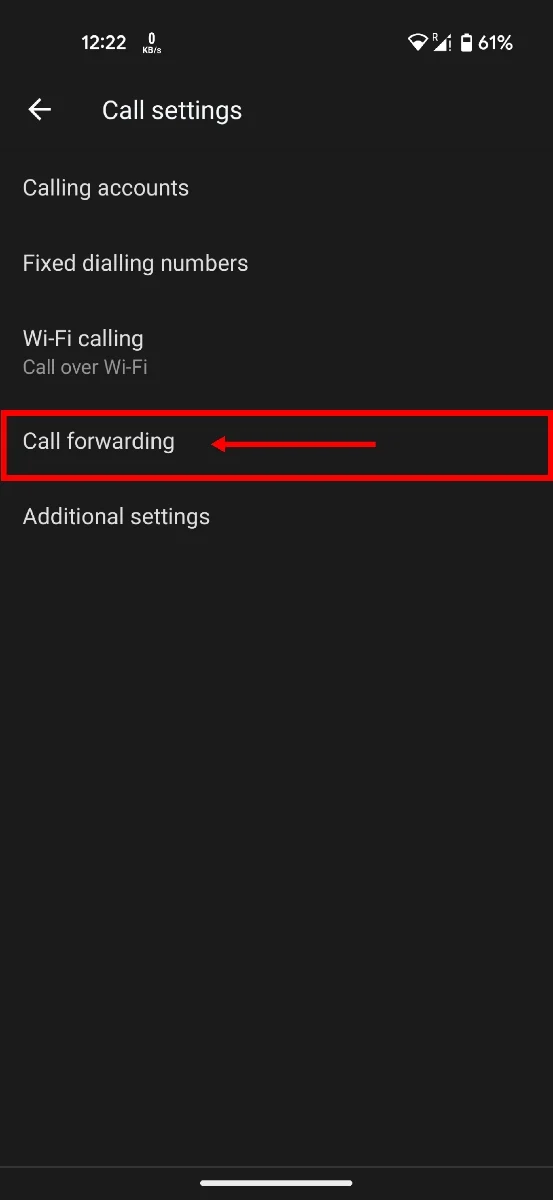
- 有効にする通話転送のタイプを選択します。
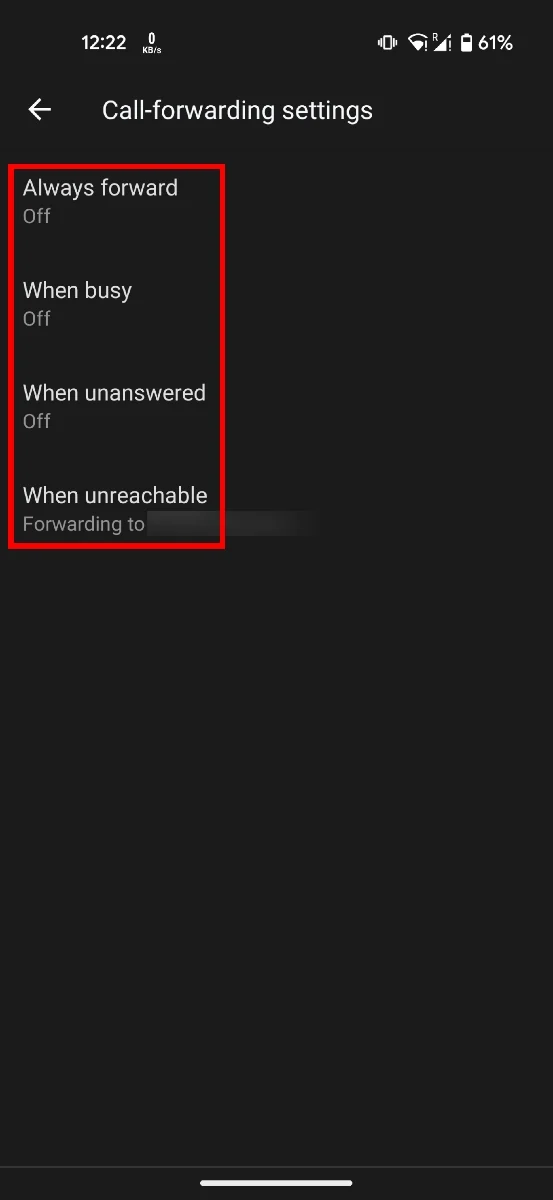
- 必要な番号を入力してください。
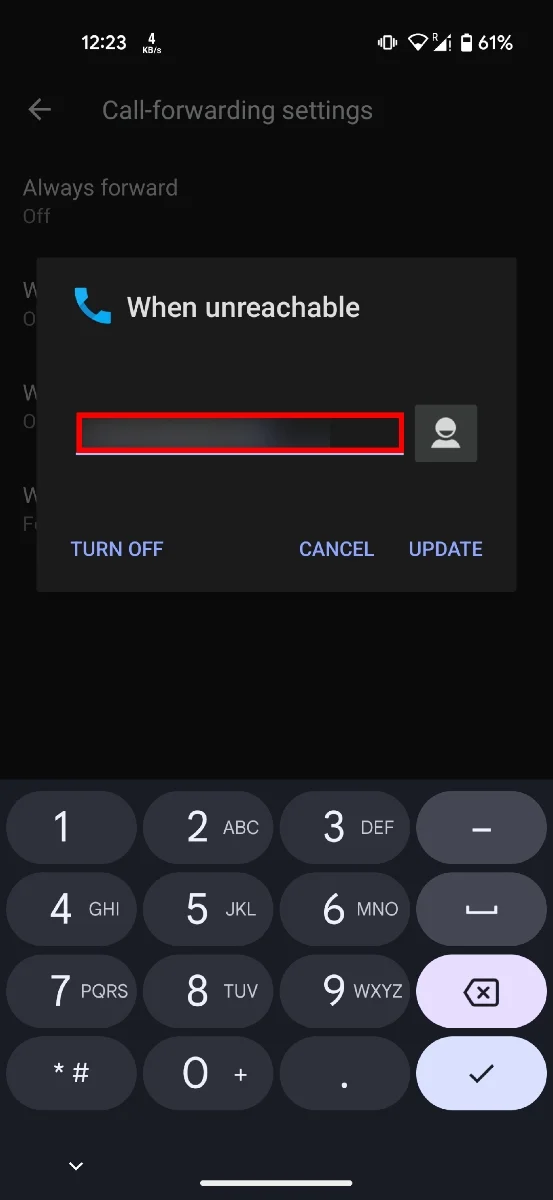
ダイヤルコードを使用して Android で着信転送を有効にする
ダイヤル コードを使用すると、Android スマートフォンの特定の設定のロックを解除できます。通話の転送もその 1 つです。 ダイヤル コードは普遍的に機能するため、手順はすべてのデバイスで同じです。 ただし、コードは国によって異なる場合があります。 次のコードは、Android で通話の転送を有効にします。

- 常に前進 – *21*
- ビジー時に転送 – *004*または*67*
- 無応答時に転送 – *61*
- 到達不能時に転送 – *62*
Android で着信転送を有効にするには、次の手順に従ってください。
- 電話機のダイヤラーを開きます。
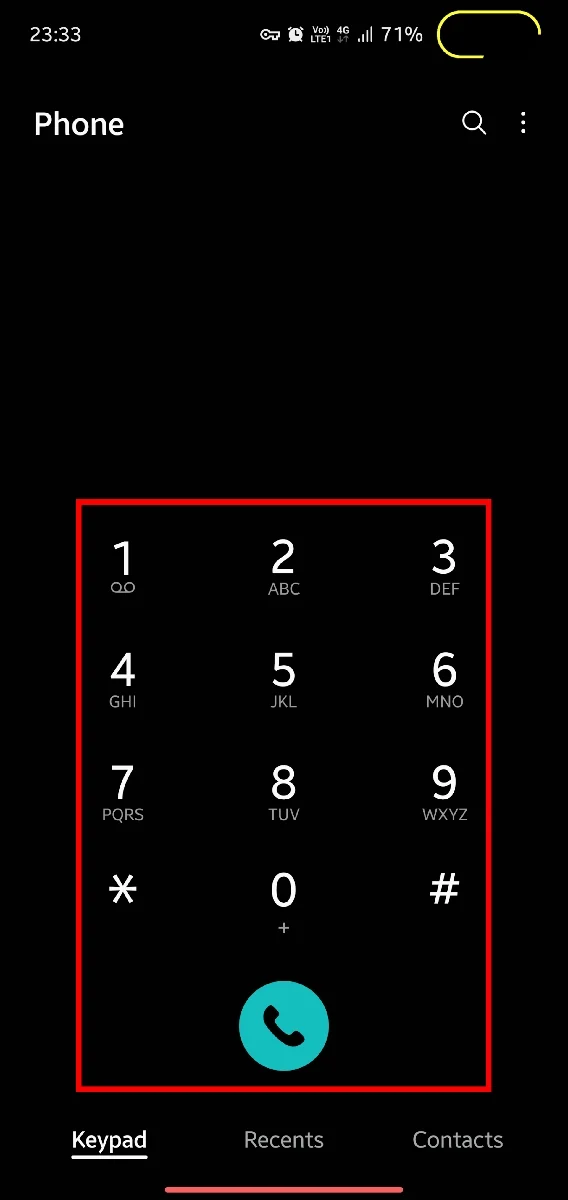
- 目的のコードを入力し、その後に着信通話の転送先の番号と#記号を入力します。 たとえば、 *21*987-654-321#です。

- 通話ボタンをクリックして確認します。
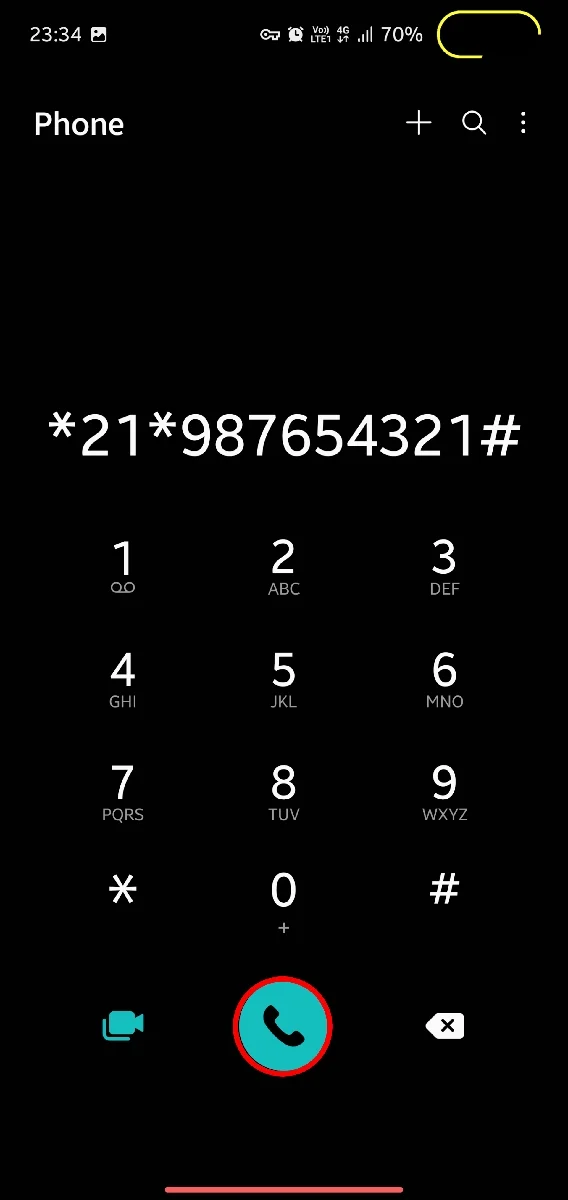
サードパーティ製アプリを使用して Android で着信転送を有効にする
上記の方法が面倒だったとしても、心配する必要はありません。サードパーティ製アプリを使用すると、Android での通話転送をさらに簡単に有効にすることができます。 いくつかの権限を付与するだけで十分です。
- Play ストアから着信転送 - 転送をインストールします。
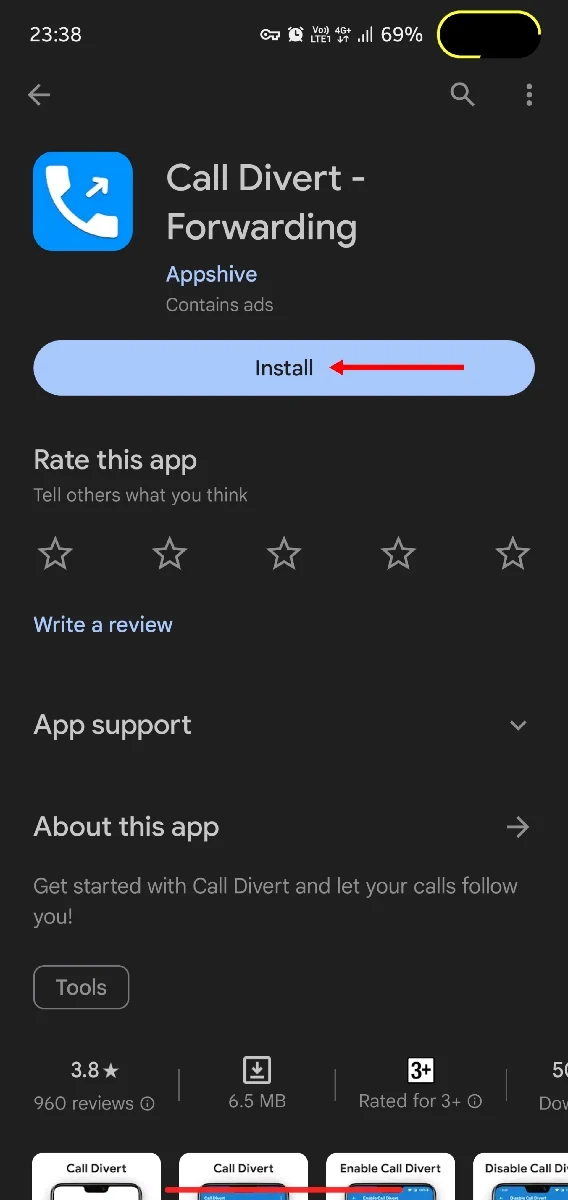
- アプリを開き、 「有効にする」をクリックします。
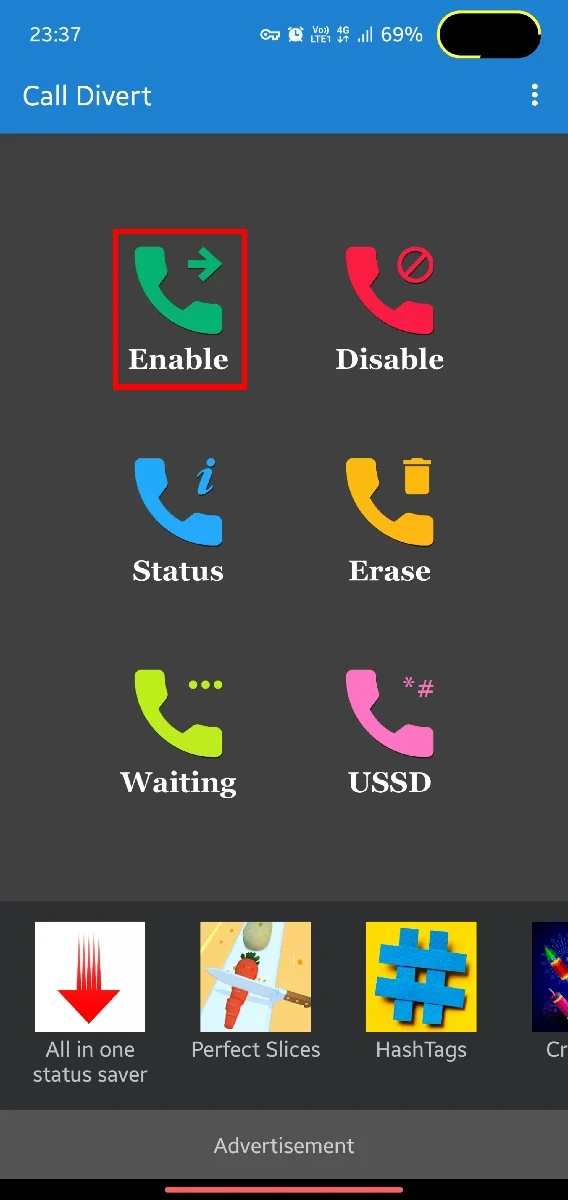
- 希望の携帯電話番号を入力し、以下の適切なオプションを選択してください。
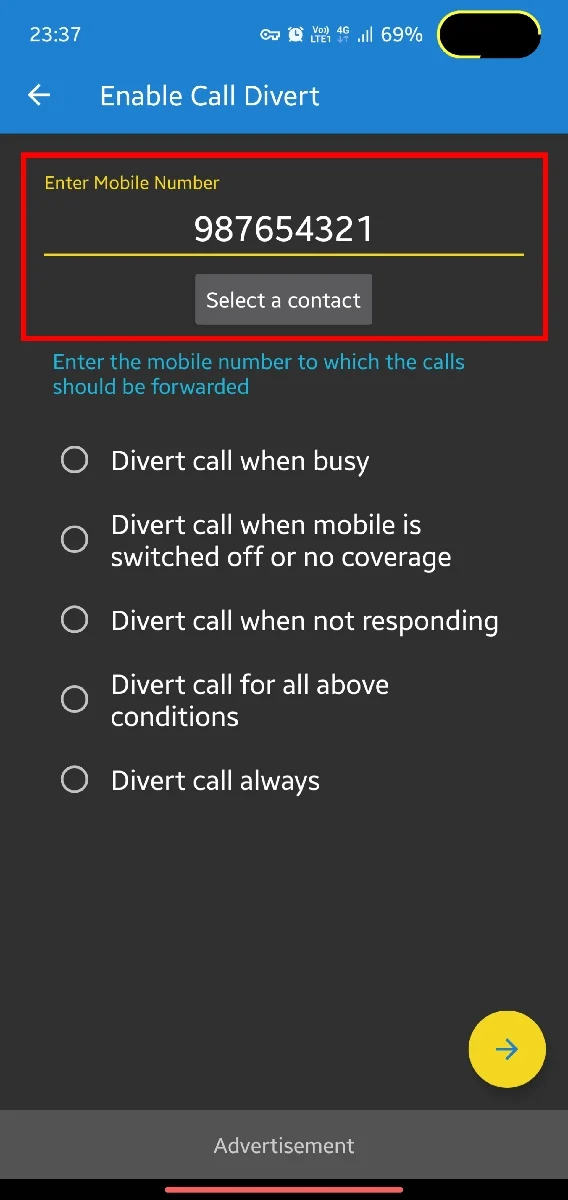
- 左下隅にある黄色の矢印をクリックします。
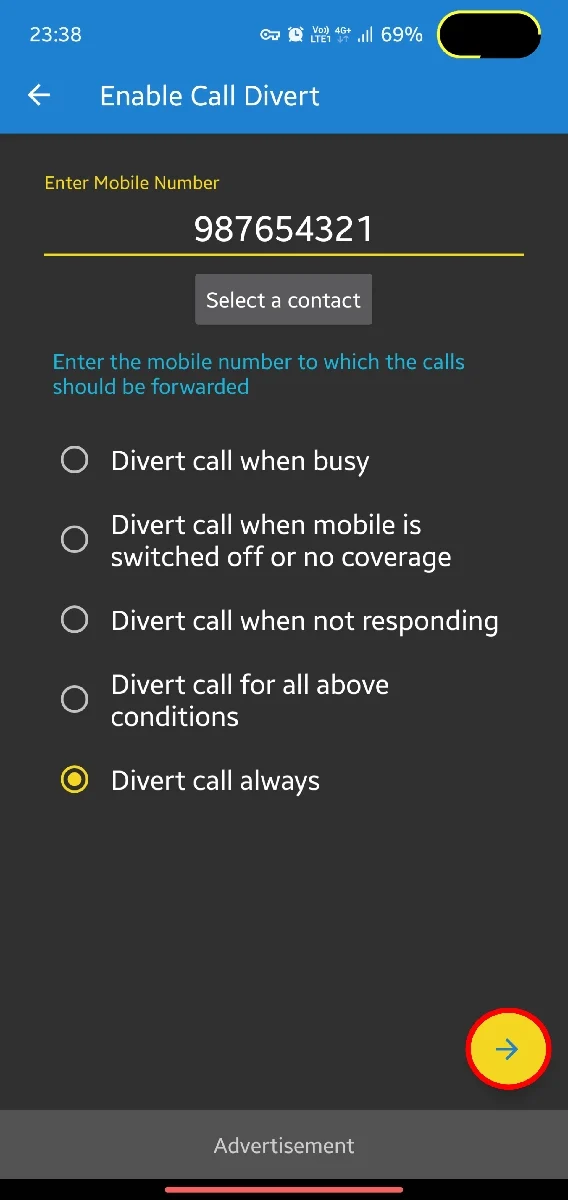
- それぞれのボタンを使用して、既存の着信転送プリセットを無効にするか、ステータスを確認します。
Android で電話の転送を無効にする方法
Android での電話転送は、以下に説明する 2 つの方法を使用して無効にすることができます。
電話アプリの使用
何かを無効にする最善かつ簡単な方法は、それを有効にした方法を追跡することです。 この方法はすべてのダイヤラーに適用されますが、以下では Samsung ダイヤラーの手順について説明します。
- 電話アプリを開きます。
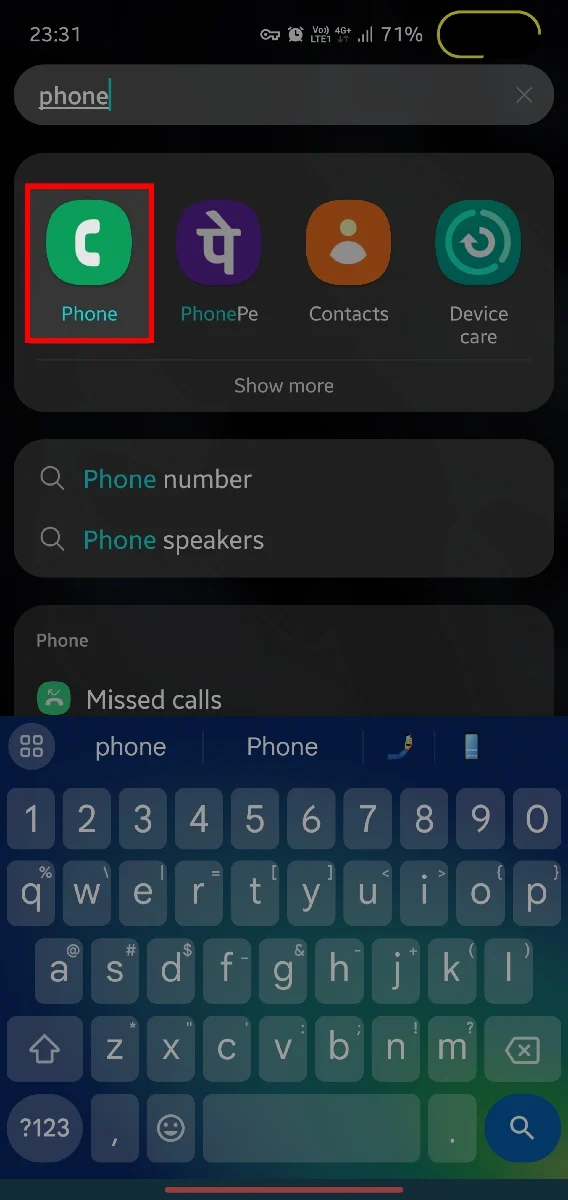
- 右上隅にあるケバブ メニュー アイコン (⋮)をクリックします。
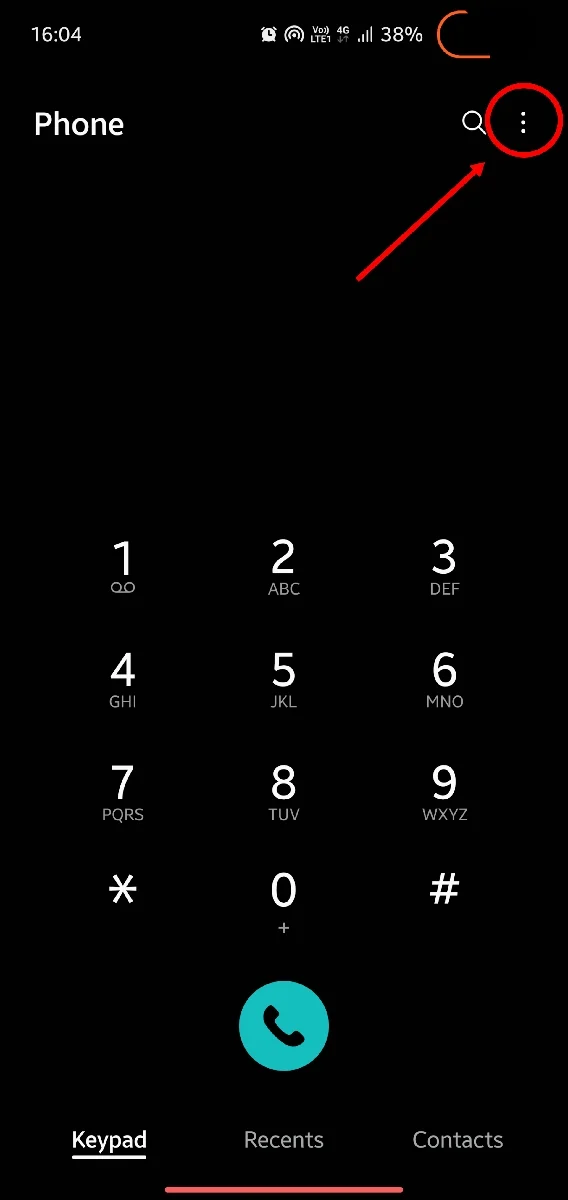
- [設定]を開きます。
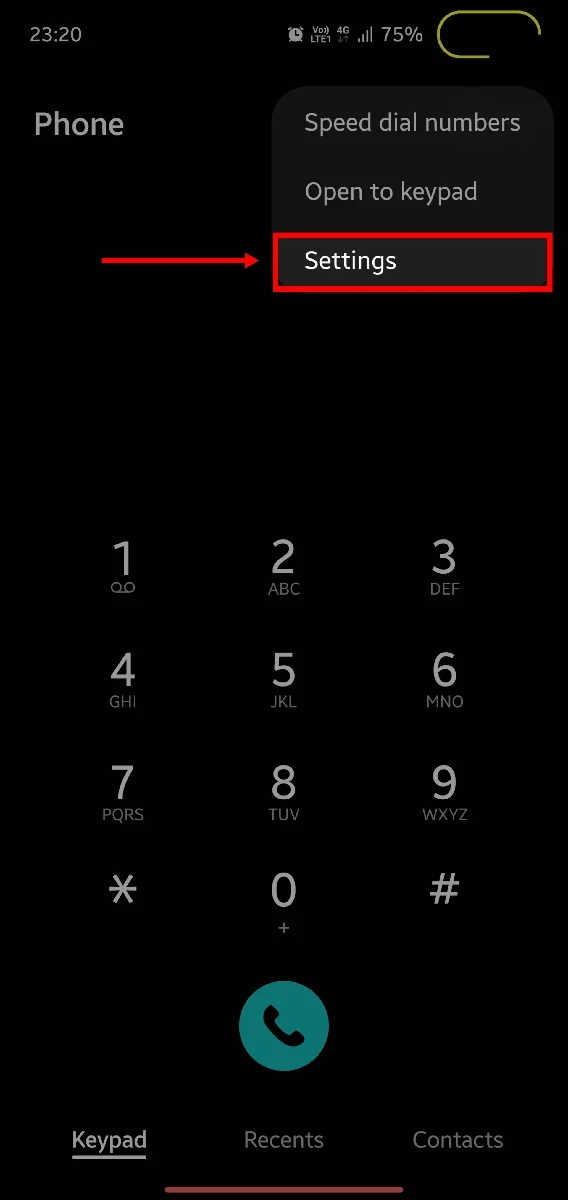
- 下にスクロールして[補足サービス]を選択します。
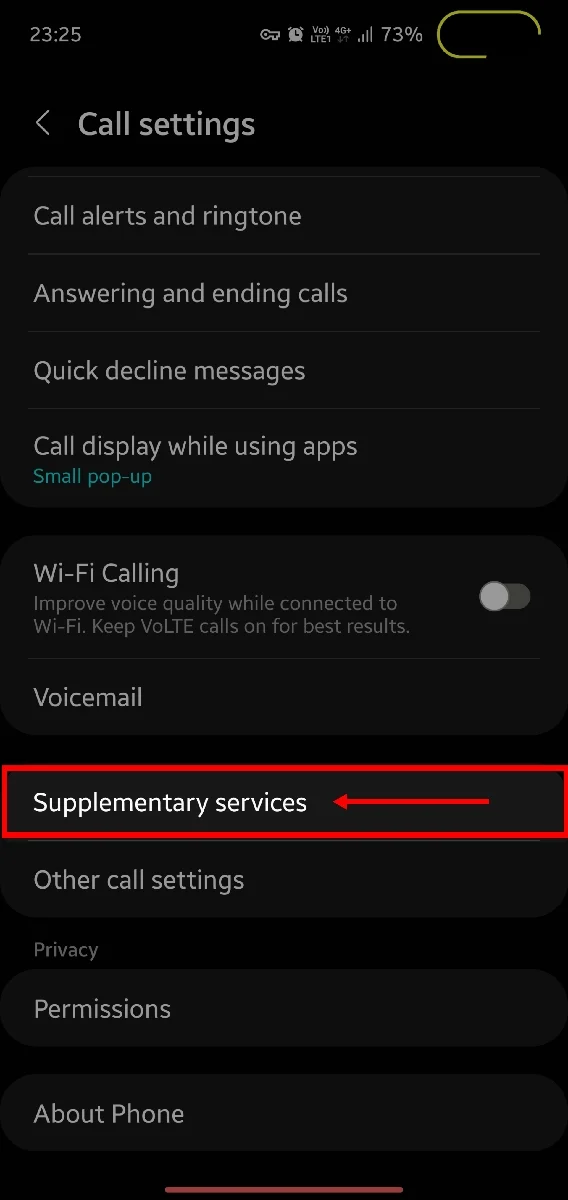
- [電話の転送]を選択します。
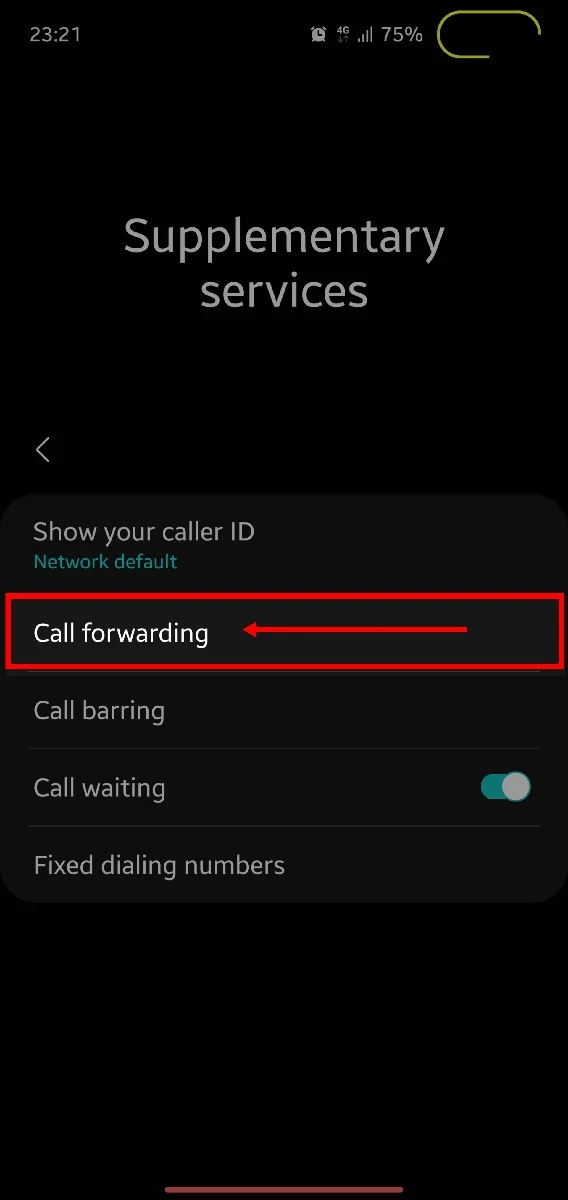
- 通話転送を有効にした内容に応じて、 [音声通話]または[ビデオ通話]を選択します。
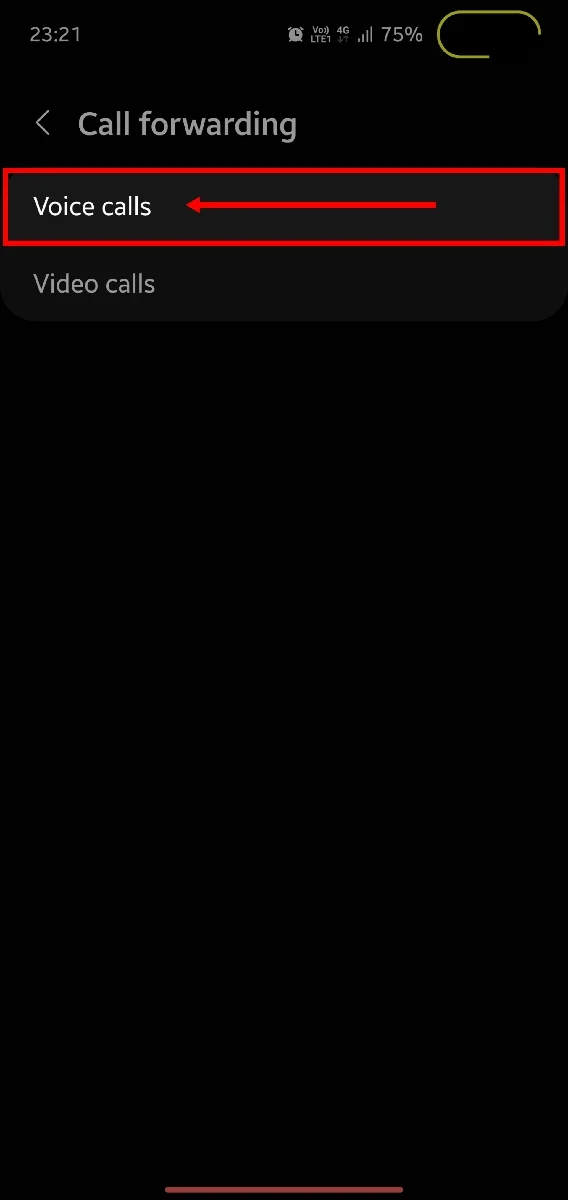
- 以前に有効にした通話転送タイプをクリックします。 私たちの場合、それは到達不能な場合に転送です。
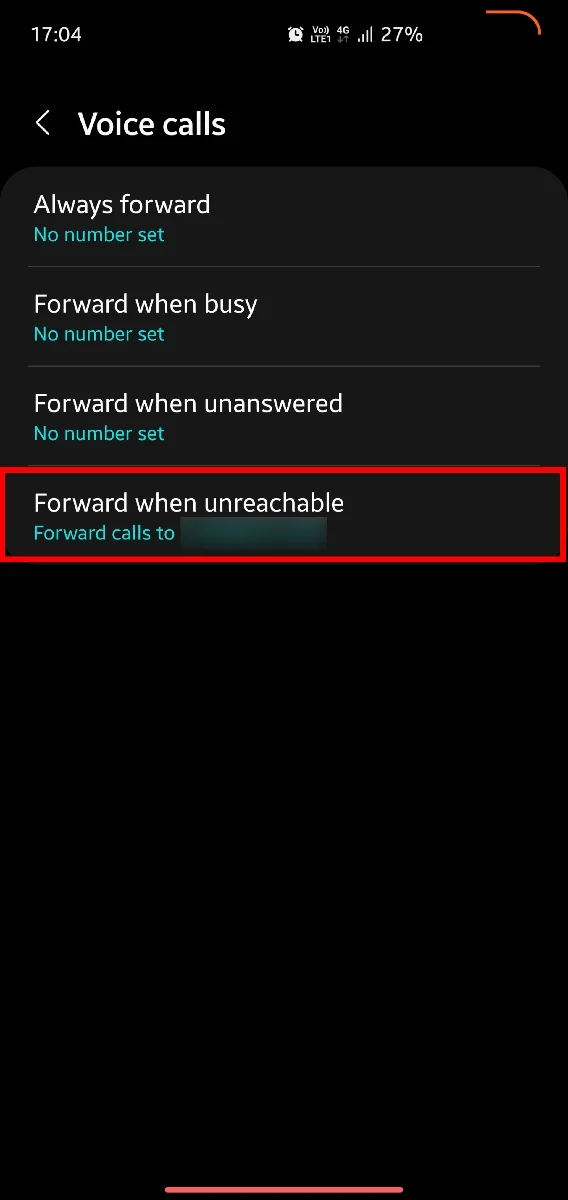
- 通話の転送を無効にするには、 「オフにする」を選択します。
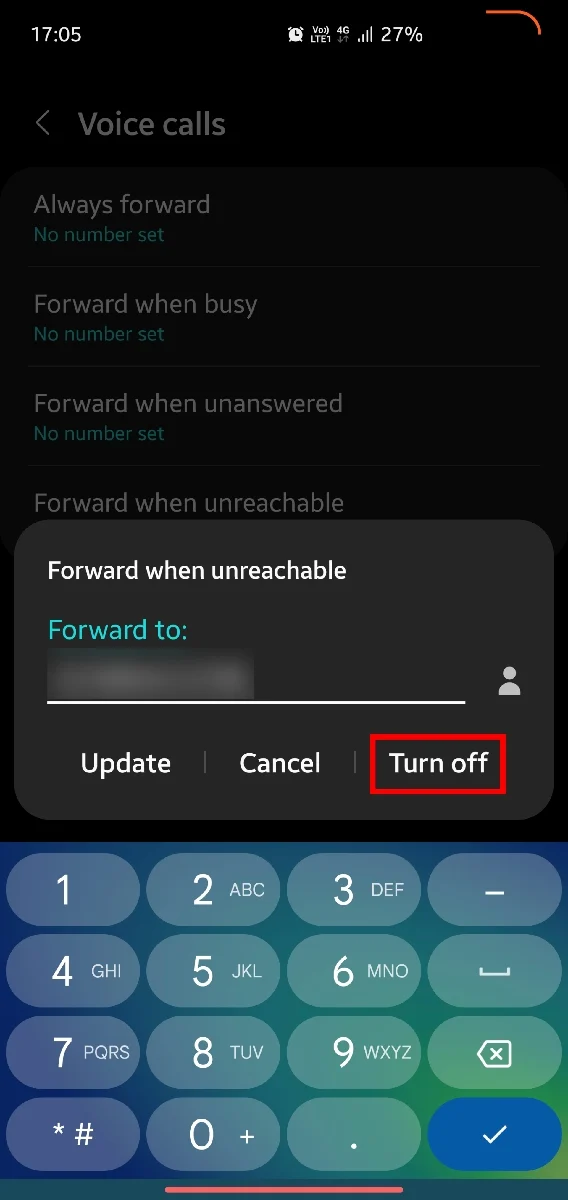
ダイヤルコードの使用
特定のダイヤル コードを使用して、Andoird での条件付き通話転送を無効にすることができます。 条件付き通話転送には、応答のない通話の転送、応答できない通話の転送、話中の通話の転送が含まれます。
- 電話アプリを開きます。
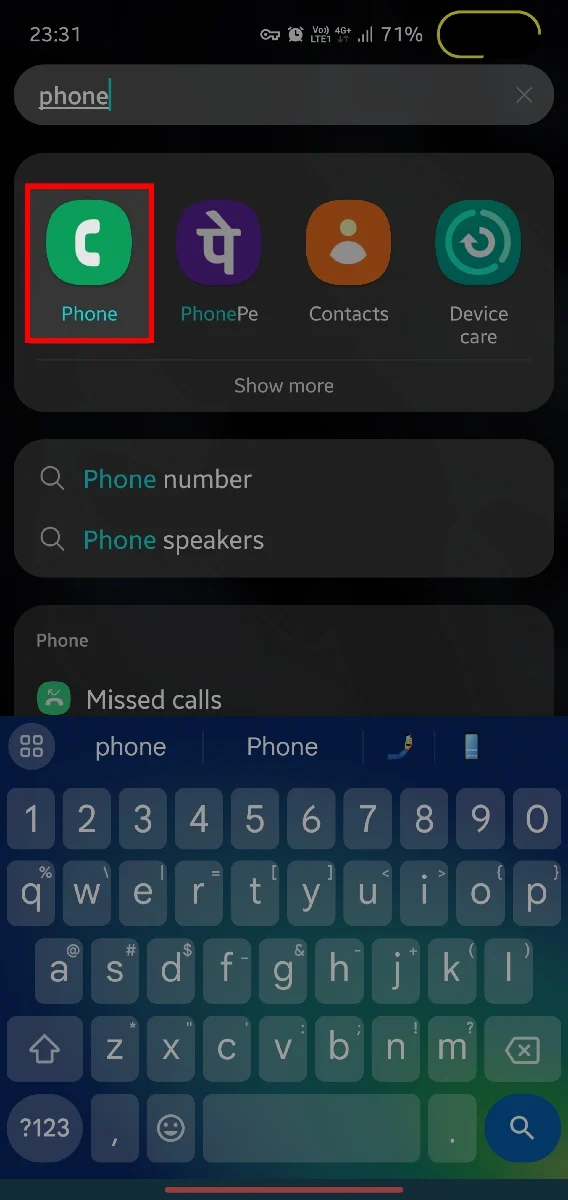
- ##04#にダイヤルします。 これは、あらゆる形式の条件付き通話録音をオフにする、世界的に受け入れられているコードです。
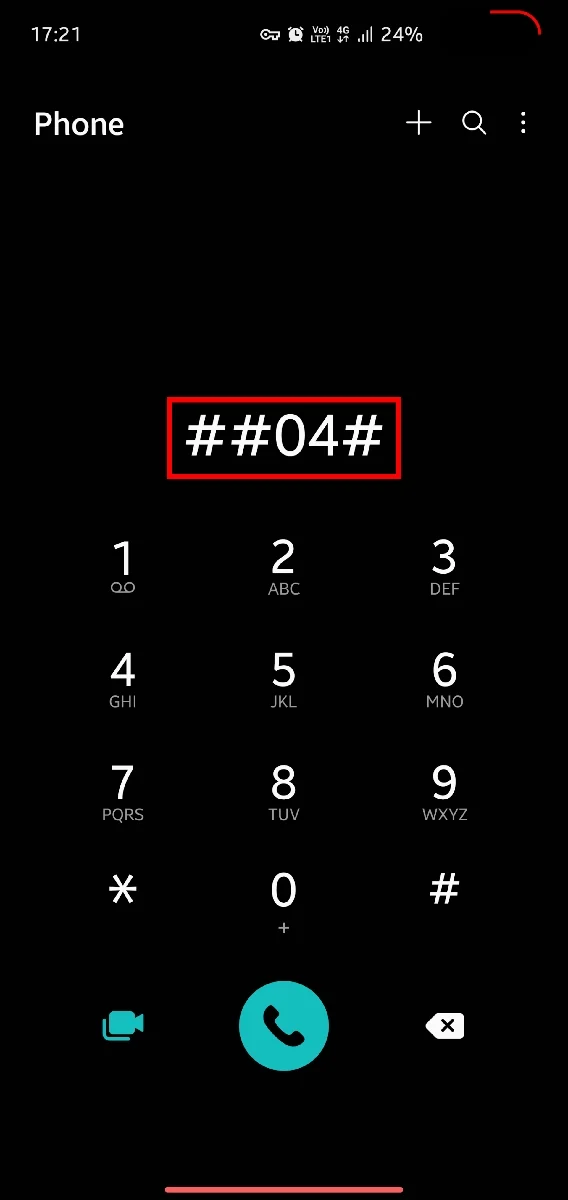
- 通話アイコンをクリックして続行します。
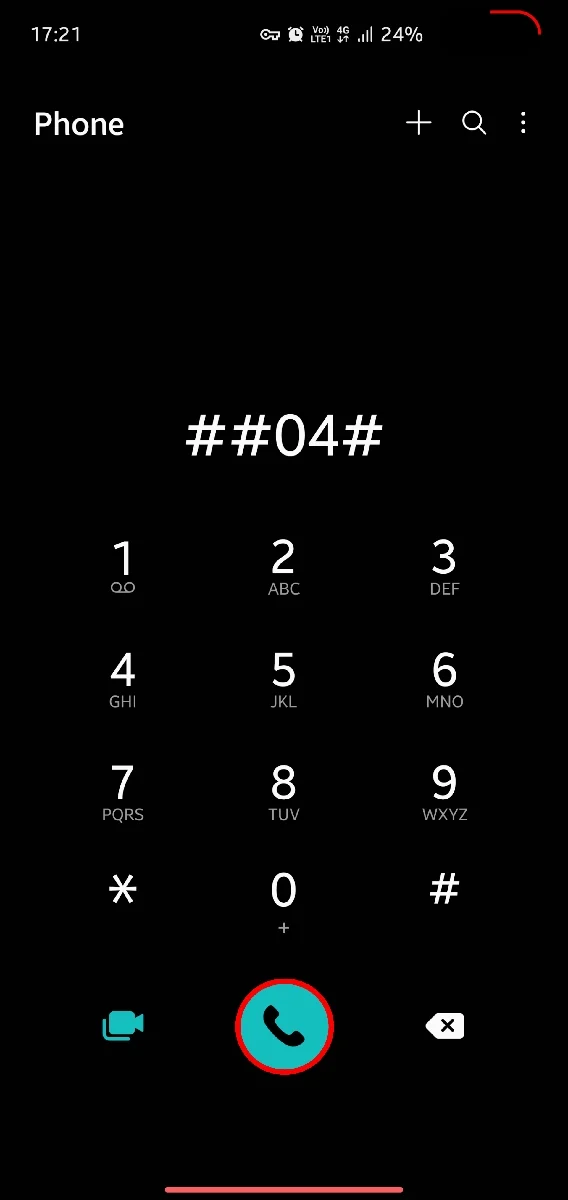
Android で通話を簡単に転送
適切に設定されていれば、Android での電話転送は、それを必要とする人にとって恩恵となるはずです。 ほとんどの場合、上記 3 つの方法は安全ですが、いざという場合は、通信事業者が電話転送をサポートしているかどうかを確認してください。
Android での電話転送に関するよくある質問
1. ダイヤル コードはすべてのデバイスで機能しますか?
はい、ダイヤル コードは使用するデバイスに関係なく機能します。 ただし、お住まいの地域またはすべての通信事業者ですべての市外局番が機能するわけではありません。 そうでない場合は、通信事業者の Web サイトで特定の市外局番を確認してください。 何も解決しない場合は、お住まいの地域の市外局番を検索することもできます。
2. 転送された通話の料金は誰が負担するのですか?
通話が転送される場合、通常は追加料金はかかりません。つまり、通話を転送する側は通常どおり元の通話の料金を支払う必要があります。 相手はそれを支払う必要はありません。 ただし、プロバイダーによっては通話の転送に追加料金を請求する場合があるので、事前に調べておく必要があります。
3. 発信者には電話の転送が通知されますか?
いいえ、発信者には通話の転送について通知されません。 実際、電話を転送した人も含め、誰も転送について知りません。 プロセス全体がシームレスであるため、どちらの呼び出し元にも通知されません。 これは、通話が転送されているかどうかを確認する方法が事実上ないことも意味します。
